
![]()
![]() මෙම විශේෂාංග ලබා ගත හැක්කේ වෘත්තීය වින්යාසය තුළ පමණි.
මෙම විශේෂාංග ලබා ගත හැක්කේ වෘත්තීය වින්යාසය තුළ පමණි.
![]() පළමුව ඔබ ප්රවේශ අයිතිවාසිකම් පැවරීමේ මූලික මූලධර්ම සමඟ ඔබ හුරුපුරුදු විය යුතුය .
පළමුව ඔබ ප්රවේශ අයිතිවාසිකම් පැවරීමේ මූලික මූලධර්ම සමඟ ඔබ හුරුපුරුදු විය යුතුය .
![]() ප්රවේශය සකසන්නේ කෙසේදැයි අපි කලින් ඉගෙන ගත්තෙමු
ප්රවේශය සකසන්නේ කෙසේදැයි අපි කලින් ඉගෙන ගත්තෙමු ![]()
![]() සම්පූර්ණ වගු වලට .
සම්පූර්ණ වගු වලට .
දැන් මේස ක්ෂේත්ර වෙත ප්රවේශය සැකසීමට කාලයයි. මෙය ඇතැම් තීරු වල වාර්තා මට්ටමින් ප්රවේශ හිමිකම් සැකසීමයි. මෙය ඔබට වගුවේ එක් එක් තීරුව සඳහා ප්රවේශය වින්යාස කිරීමට ඉඩ සලසන වඩාත් සවිස්තරාත්මක සැකසුමකි. ප්රධාන මෙනුවේ ඉහළට "දත්ත සමුදාය" කණ්ඩායමක් තෝරන්න "මේස" .

ඒ සඳහා දත්ත තිබෙනු ඇත ![]() භූමිකාව අනුව කාණ්ඩගත කර ඇත .
භූමිකාව අනුව කාණ්ඩගත කර ඇත .

පළමුව, එහි ඇතුළත් වගු බැලීමට ඕනෑම භූමිකාවක් පුළුල් කරන්න.

ඉන්පසු එහි තීරු පෙන්වීමට ඕනෑම වගුවක් පුළුල් කරන්න.

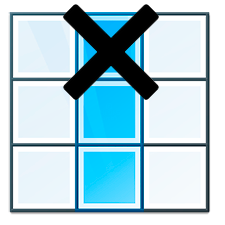
ඔබට එහි අවසර වෙනස් කිරීමට ඕනෑම තීරුවක් මත දෙවරක් ක්ලික් කළ හැක.
![]() ඔබට සමාන්තරව උපදෙස් කියවීමට සහ පෙනෙන කවුළුවේ වැඩ කිරීමට නොහැකි වන්නේ මන්දැයි කරුණාකර කියවන්න.
ඔබට සමාන්තරව උපදෙස් කියවීමට සහ පෙනෙන කවුළුවේ වැඩ කිරීමට නොහැකි වන්නේ මන්දැයි කරුණාකර කියවන්න.


' දත්ත බලන්න ' පිරික්සුම් කොටුව සලකුණු කර ඇත්නම්, එවිට පරිශීලකයින්ට වගුව බලන විට මෙම තීරුවෙන් තොරතුරු දැක ගත හැක.

ඔබ ' එකතු කිරීම ' සලකුණු කොටුව අක්රිය කළහොත්, නව වාර්තාවක් එක් කරන විට ක්ෂේත්රය නොපෙන්වයි.

ක්ෂේත්රය ' සංස්කරණය ' මාදිලියෙන්ද ඉවත් කළ හැක.
පරිශීලකයාට වෙනස් කිරීමට ප්රවේශය තිබේ නම්, ඔහුගේ සියලුම සංස්කරණයන් අවධානයට ලක් නොවන බව අමතක නොකරන්න. සියල්ලට පසු, ප්රධාන පරිශීලකයාට සෑම විටම පාලනය කිරීමට හැකියාව ඇත ![]()
![]() විගණනය .
විගණනය .

ඔබට නිශ්චිත වගුවක් සඳහා සෙවුම් පෝරමයක් භාවිතා කිරීමට අවශ්ය නම්, ඔබට ඕනෑම ක්ෂේත්රයක් සඳහා ' සෙවුම් ' කොටුව සලකුණු කළ හැක, එවිට ඔබට මෙම ක්ෂේත්රය මගින් වගුවේ ඇති අවශ්ය වාර්තා සෙවිය හැක.

ඕනෑම වගුවක තනි තීරුවලට පවා නිශ්චිත භූමිකාවක් සඳහා ප්රවේශය මනාව සකස් කළ හැකි ආකාරය දැන් ඔබ දන්නවා.
වෙනත් ප්රයෝජනවත් මාතෘකා සඳහා පහත බලන්න:
![]()
විශ්ව ගිණුම්කරණ පද්ධතිය
2010 - 2024